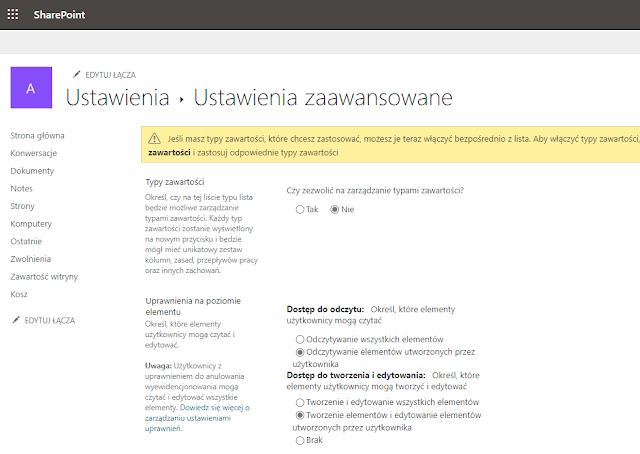UPDATE
Oprócz meetupów, prezentacja na temat raportowania postępów w nauce odbyła się również na Global Power Platform Bootcamp 2023, skąd można zobaczyć na Youtube nagranie. Ponadto umieściłem slajdy na swoim GitHubie.
Ostatnio miałem okazję opowiadać na Meetupie o raportowaniu postępów w nauce na platformie Microsoft Learn, co spotkało się z dużym zainteresowaniem słuchaczy. Microsoft umożliwia pobieranie informacji o zaliczonych modułach i ścieżkach szkoleniowych od prawie dwóch lat, od roku możemy również uzyskać informacje o certyfikatach Microsoft zdobytych przez pracowników naszej firmy. Oczywiście, żeby było to możliwe, prywatne konto MSID, używane do rejestracji na egzaminy i odbywania szkoleń na platformie Microsoft Learn, musimy połączyć z kontem służbowym (możemy w ten sposób dodać aż 5 kont powiązanych z różnymi tenantami Azure AD), a potem je odpiąć, jeżeli zmienimy pracę. Istotne jest, że na poziomie organizacji nie są dostępne żadne informacje wrażliwe - nawet nasz adres mailowy powiązany z kontem prywatnym.

Co ciekawe, nadal niewiele osób wie o tej funkcjonalności, a Microsoft specjalnie nie chwali się przygotowanym rozwiązaniem, całą uwagę skupiając na zachwalaniu Viva Learning. Z drugiej strony, wdrażając rozwiązania chmurowe, takie jak Azure czy M365, istotne jest podnoszenie kwalifikacji pracowników, o czym mówi Cloud Adoption Framework, więc możliwość raportowania postępów w nauce jest z punktu widzenia każdej firmy, wchodzącej w chmurę, istotnym elementem planu wdrożenia.
Wracając do szczegółów - jak skonfigurować takie raportowanie? Mając konta prywatne połączone z firmowymi (jeżeli nie interesują nas zdobywane certyfikaty, to można używać tylko firmowych kont), musimy w pierwszej kolejności skonfigurować synchronizację lub eksport danych z Microsoft Learn do naszej przestrzeni chmurowej. Sama konfiguracja synchronizacji jest bardzo prosta i wymaga od nas użycia dwóch płatnych komponentów Microsoft Azure:
- Azure Data Share (używamy tylko opcji odbierania danych z Microsoft Learn),
- Azure SQL Database (alternatywnie można użyć storage accounta i zapisywać dane w blobie lub data lake'u, ale przygotowany szablon korzysta z bazy SQL).
Koszty ich użycia, nawet na potrzeby dużej organizacji, są naprawdę bardzo małe - kilka do kilkudziesięciu Euro miesięcznie, w zależności od wybranych funkcji SQL. Oczywiście, musimy mieć do tego subskrypcję Microsoft Azure, ale jej uruchomienie jest banalnie proste.
Cały proces konfiguracji synchronizacji jest dobrze opisany w dokumentacji platformy Microsoft Learn, w artykule Get Started with Microsoft Learn Organizational Reporting. Żeby uruchomić proces synchronizacji danych o szkoleniach dla użytkowników, którzy logują się do Microsoft Learn kontami z naszego tenanta, musimy zalogować się do Microsoft Learn kontem z uprawnieniami Global Administratora i na stronie Get Started with Microsoft Learn Organizational Reporting musimy kliknąć przycisk Get Started.
W tym momencie zostaniemy poproszeni o wyrażenie zgody w imieniu organizacji na pobieranie danych z Microsoftu dla użytkowników logujących się do naszej organizacji.
Po wyrażeniu zgody w usłudze Data Share pojawi nam się przesłane przez Microsoft Learn zaproszenie (kolejny rysunek), które musimy potwierdzić, aby przejść do dalszych kroków konfiguracyjnych.
Teraz możemy już skonfigurować, gdzie mają być zapisywane synchronizowane z Microsoft dane
Wymaga to zamapowania odpowiednich tabel, pobieranych z Learn'a na nasze własne (kolejny rysunek)
Jeżeli chcemy użyć przygotowanego przez Microsoft i rozbudowanego przeze mnie szablonu raportu, to wybieramy utworzoną wcześniej pustą bazę Azure SQL i mapujemy odpowiednio tabele (rysunek poniżej).

Żeby synchronizacja się powiodła, Azure SQL musi pozwolić usłudze Azure Data Share na tworzenie tabel i modyfikację danych, więc musimy dodatkowo ustawić na poziomie bazy danych uprawnienia, a także skonfigurować odpowiednio firewall dla naszej bazy. Kreator synchronizacji podpowie nam odpowiednie komendy
Wystarczy je przekopiować i wykonać w SQL Server Management Studio lub np. w konsoli webowej Azure SQL (kolejny rysunek). Jeżeli utworzyliśmy Azure Data Share z nazwą learndatashare, to musimy wykonać takie komendy:
create user "learndatashare" from external provider
exec sp_addrolemember db_datareader, "learndatashare";
exec sp_addrolemember db_datawriter, "learndatashare";
exec sp_addrolemember db_ddladmin, "learndatashare"
Teraz możemy uruchomić synchronizację (domyślnie raz na dobę, ze wskazaniem godziny, kiedy pierwszy raz uruchomiliśmy synchronizację). Historia synchronizacji widoczna jest w konsoli Data Share.
Mamy już źródło danych w naszym Azure, z którym możemy powiązać raport, dla którego trzeba najpierw pobrać szablon z mojego githuba - https://github.com/ksagala/LearnReporting. O samym raporcie więcej informacji znajdziecie w readme w tym repozytorium, proces instalacji można również prześledzić na nagraniu mojej sesji z Power Platform Global Bootcamp 2023 na kanale Youtube.